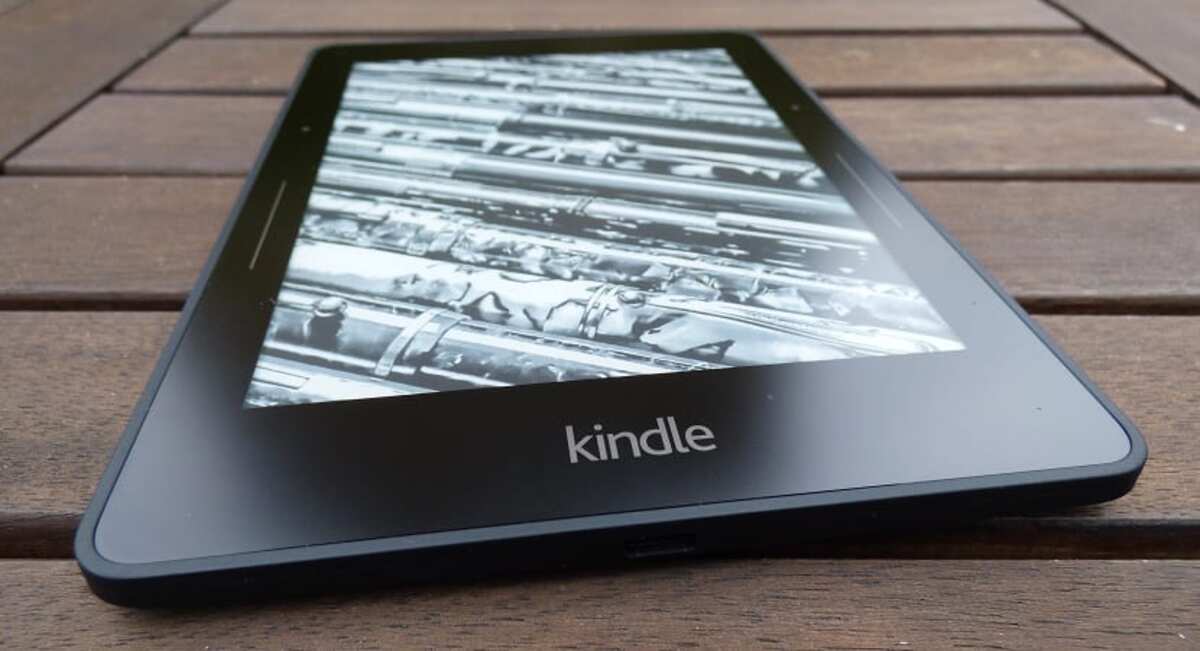
Een belangrijk aspect van technologie is dat het ons dankzij haar goed van pas is gekomen. wanneer u het in ons voordeel gebruikt. Lezen is een fundamenteel aspect, ook vandaag kunnen we een boek lezen zonder dat we altijd papier hoeven te gebruiken, allemaal dankzij elektronische boeken en eBooks.
Digitaal lezen is met grote sprongen vooruitgegaan, wat betekent dat miljoenen gebruikers een specifiek boek kunnen bemachtigen zonder dat ze daarvoor het bedrag hoeven te betalen. Het is voldoende dat een andere persoon dat eBook heeft gekocht om het te delen met een andere persoon.
Hier gaan we het over hebben, boeken delen met kindle, een elektronisch boek waarvan bekend is dat het afkomstig is van het Britse bedrijf Amazon. Als u meerdere eBooks bezit, kunt u op een eenvoudige manier een boek uitlenen aan een familielid of een vriend, al zijn er enkele stappen nodig.
Manieren om een boek te delen met Kindle
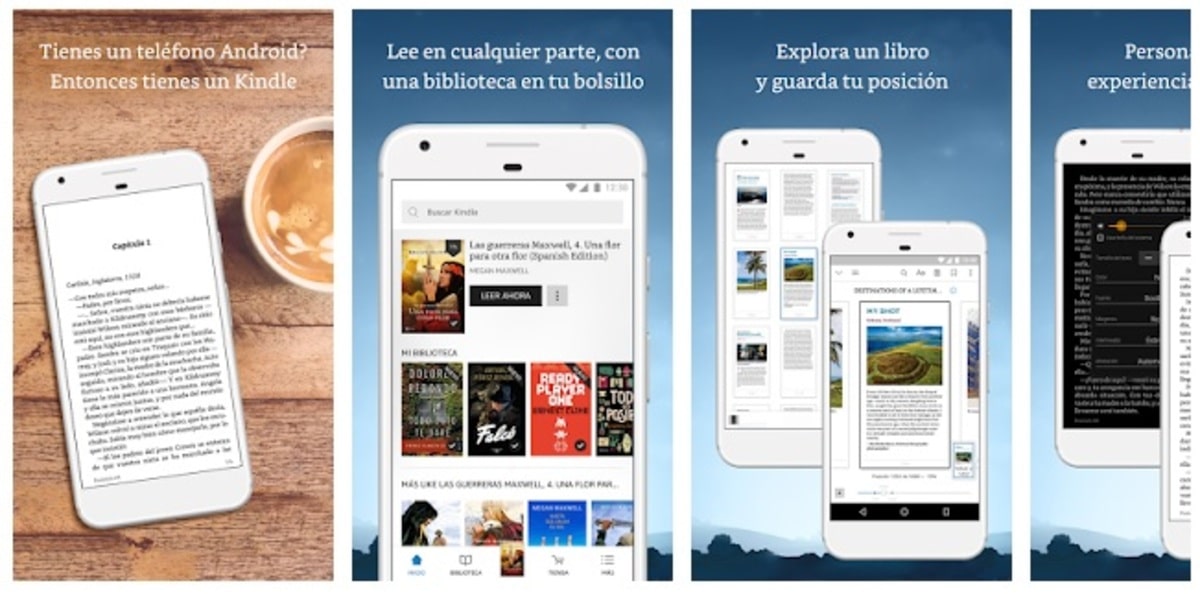
Met Kindle kun je een boek delen met wie je maar wilt, de ander hoeft geen reader van het merk te hebben, het volstaat om er een geschikte applicatie voor te gebruiken. De app is gratis, wordt ook door Amazon zelf gelanceerd en zal fungeren als zijn eigen reader voor deze eBooks.
Er zijn verschillende manieren om een boek op Kindle te delen, de eerste is via de familiebibliotheek, hier kan de persoon het boek naar een exact adres sturen. U moet een e-mail sturen en dat de familielid of vriend krijg om het te openen, allemaal altijd met de app die beschikbaar is in de Google Play Store.
Als je Kindle-lezer op je telefoon of tablet hebt geïnstalleerd, als u de verzonden link opent, wordt deze snel geopend en kunt u het eBook lezen. Je kunt een bericht naar de ene persoon sturen, zodat de ander het later ook kan doen, altijd met jouw toestemming, wat je moet accepteren.
Een boek uitlenen op Kindle
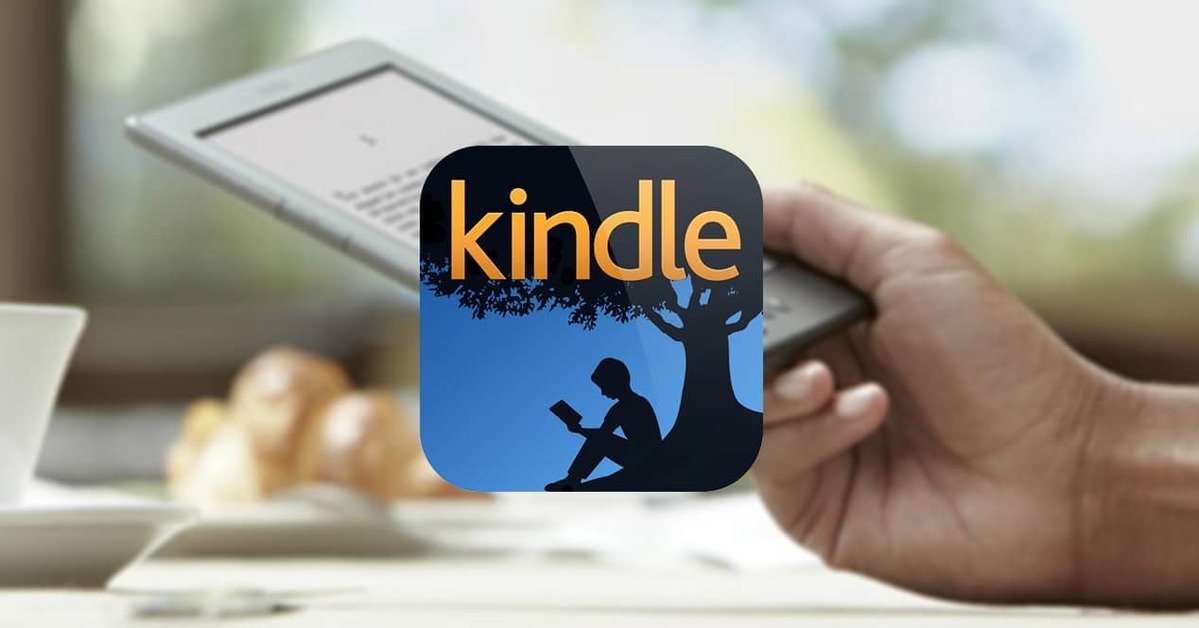
Bij het uitlenen van een boek op Kindle, moet u een paar stappen uitvoeren om toegang te krijgen tot de Amazon-pagina, essentieel als u naar een specifieke gebruiker wilt verzenden. Stelt u zich eens voor dat u een boek met de ene persoon kunt delen en de ander hetzelfde kunt laten doen met een boek dat u graag wilt lezen op uw eBook of aangesloten apparaat.
Afhankelijk van het gewicht van het eBook, wordt het sneller gedownload op de telefoon of tablet, denk eraan om een stabiele verbinding te hebben bij het downloaden. Als u gewoonlijk verbonden bent met Wi-Fi, kan dit proces relatief weinig vertragen, terwijl het bij een 4G/5G-verbinding ook niet lang duurt, afhankelijk van de dekking.
Een boek delen op Kindle, Doe het volgende:
- Toegang tot de Amazon-pagina, klik hiervoor op deze link
- Klik op 'Inhoud en apparaten beheren' en klik vervolgens op 'Inhoud'
- Klik op het boek dat je wilt delen, als je op het vakje klikt wordt het weergegeven verschillende opties, klik op degene die zegt «Deze titel uitlenen», dit zal niet altijd actief zijn, maar je kunt het met de meeste doen
- Nu zal het je vragen om een e-mailadres toe te voegen, vergeet niet om de juiste te plaatsen, je kunt het naar een enkele persoon sturen en niet naar meerdere omdat het beperkt is
De persoon heeft een periode om het boek te accepteren, anders wordt het geweigerd door het systeem, dit is ongeveer 7 werkdagen vanaf het moment dat u het verzendt. De gebruiker heeft maximaal 14 dagen om het te lezen, aangezien dit wordt teruggegeven aan degene die het heeft uitgeleend, in dit geval aan jou. Je hebt momenteel geen toegang tot het boek, dus als je het wilt lezen, kun je het niet lezen omdat het door de gebruiker wordt gebruikt.
De gezinsbibliotheek instellen
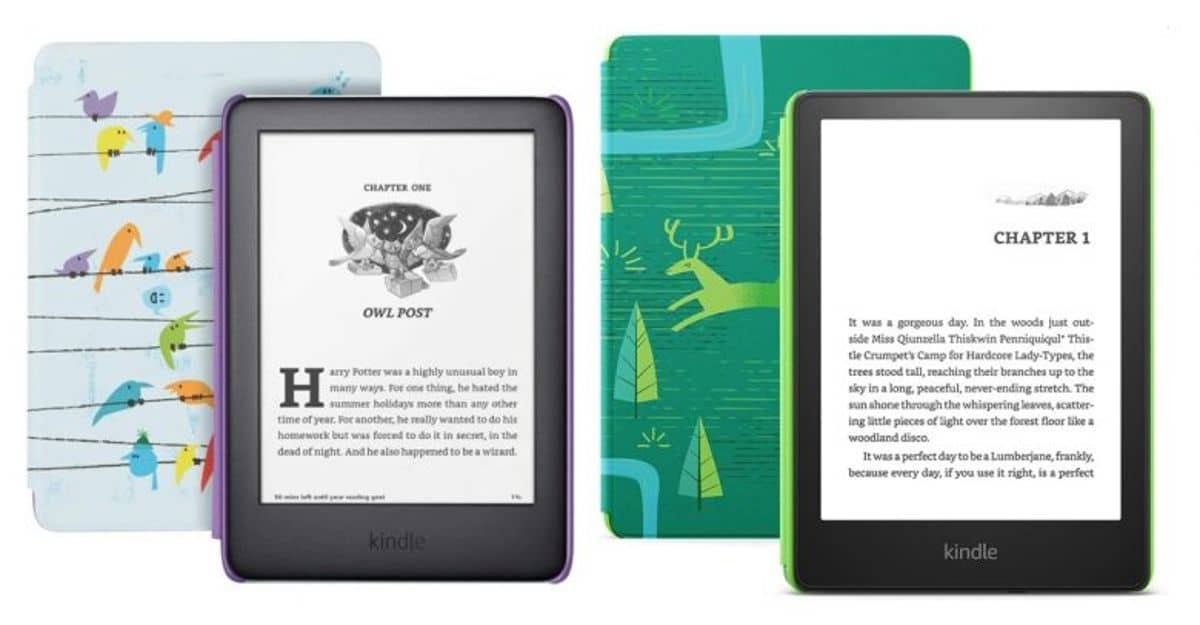
Als je een familiebibliotheek wilt vormen, je moet deel uitmaken van een Amazon-huishouden, dit is een fundamenteel aspect bij het openen ervan. Het zogenaamde Amazon-huishouden moet minimaal twee Amazon-accounts en meerdere kinderprofielen hebben, in totaal minimaal vier.
Door de gezinsbibliotheek te creëren, zullen er nogal wat mensen toegang hebben tot de Amazon-service, inclusief de kleintjes thuis. Het is een service die u veel voordeel zult opleveren als u weet hoe u deze moet gebruiken als u een van degenen bent die op een Kindle leest of het vanaf een Android-apparaat doet.
De gezinsbibliotheek instellen, voer de volgende stappen uit:
- Log in bij Amazon via deze link
- Klik op "Instellingen" zodra je binnen bent
- Klik op "Een volwassene uitnodigen", het bevindt zich op het tabblad "huizen en familiebibliotheek"
- De uitgenodigde persoon hoeft alleen maar op "Ja" te klikken en een paar gegevens in te vullen om zich te registreren
- Volgde dit, klik op "Thuis maken"
- Nadat u een pop-upvenster krijgt, klikt u op "Ja"
- Ga terug naar "Accounts en apparaten beheren"
- Selecteer het boek dat u wilt delen en klik op "Toevoegen aan bibliotheek" en vervolgens op "Toevoegen aan gezinsbibliotheek"
- Kies ten slotte het profiel waarmee je het gaat delen, hetzij met een volwassene of met een van de kinderen die lid zijn van de familiebibliotheek, u ontvangt het en u kunt het voor een beperkte tijd zien en lezen
Individuele boeken verzenden
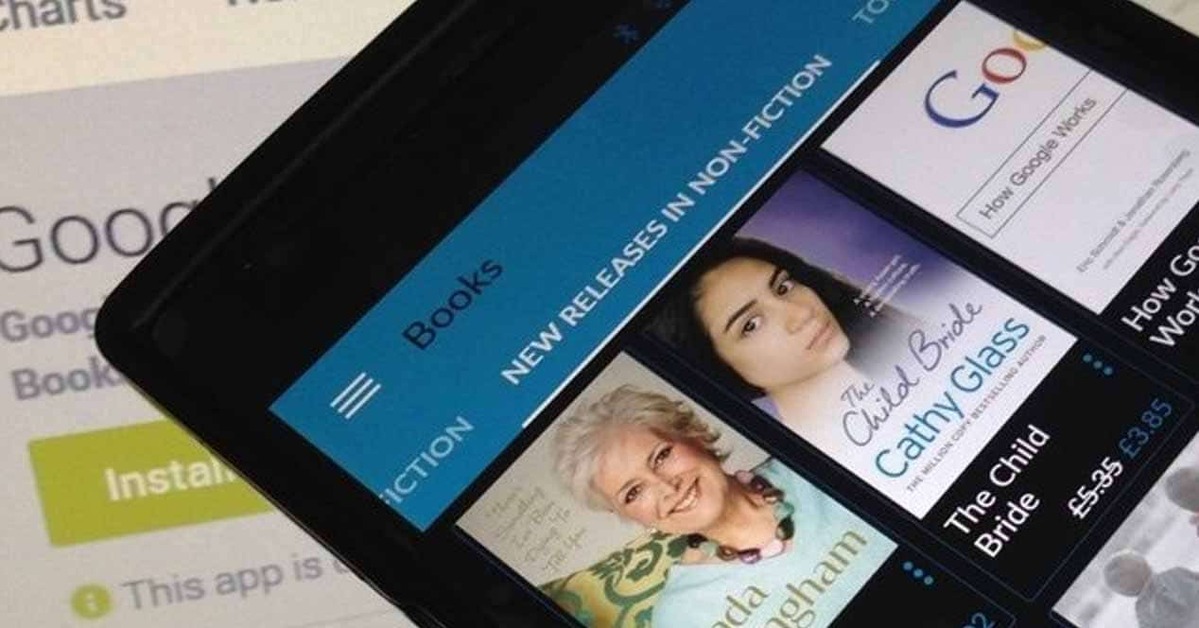
Een andere manier om een boek te kunnen versturen is door dit individueel te doen, hiervoor kun je een bestelling plaatsen via Amazon en deze vervolgens verwerken. Verzenden is een snelle manier en je kunt al je familie en vrienden verrassen, of ze nu een Kindle als boeklezer hebben of niet.
Zoals Amazon zelf op zijn pagina zegt, zal de aanschaf van het boek geen hogere kosten met zich meebrengen, ondanks het feit dat het een keer uitgeleend wordt. Om dit proces van het verzenden van een individueel boek uit te voeren, het gaat als volgt:
- Ga naar "Mijn bestellingen" op Amazon via deze link
- Zoek de geplaatste bestelling op en klik op "eBooks beheren"
- Klik op "Kopieer link met instructies" plus de link die u wilt verzenden
- Open nu de e-mail en kopieer de link naast de instructies waar je normaal een e-mail schrijft
- Vul tot slot het e-mailadres van de persoon in waarnaar u wilt verzenden en het onderwerp, druk op "Verzenden" en dat is alles
